French-Prolonger ou raccourcir une réservation .ng
📆 Date de révision:
Cet article fournit des étapes pour raccourcir ou prolonger une réservation.
Sur le tableau de bord de la réception, sélectionnez Rechercher des réservations. | 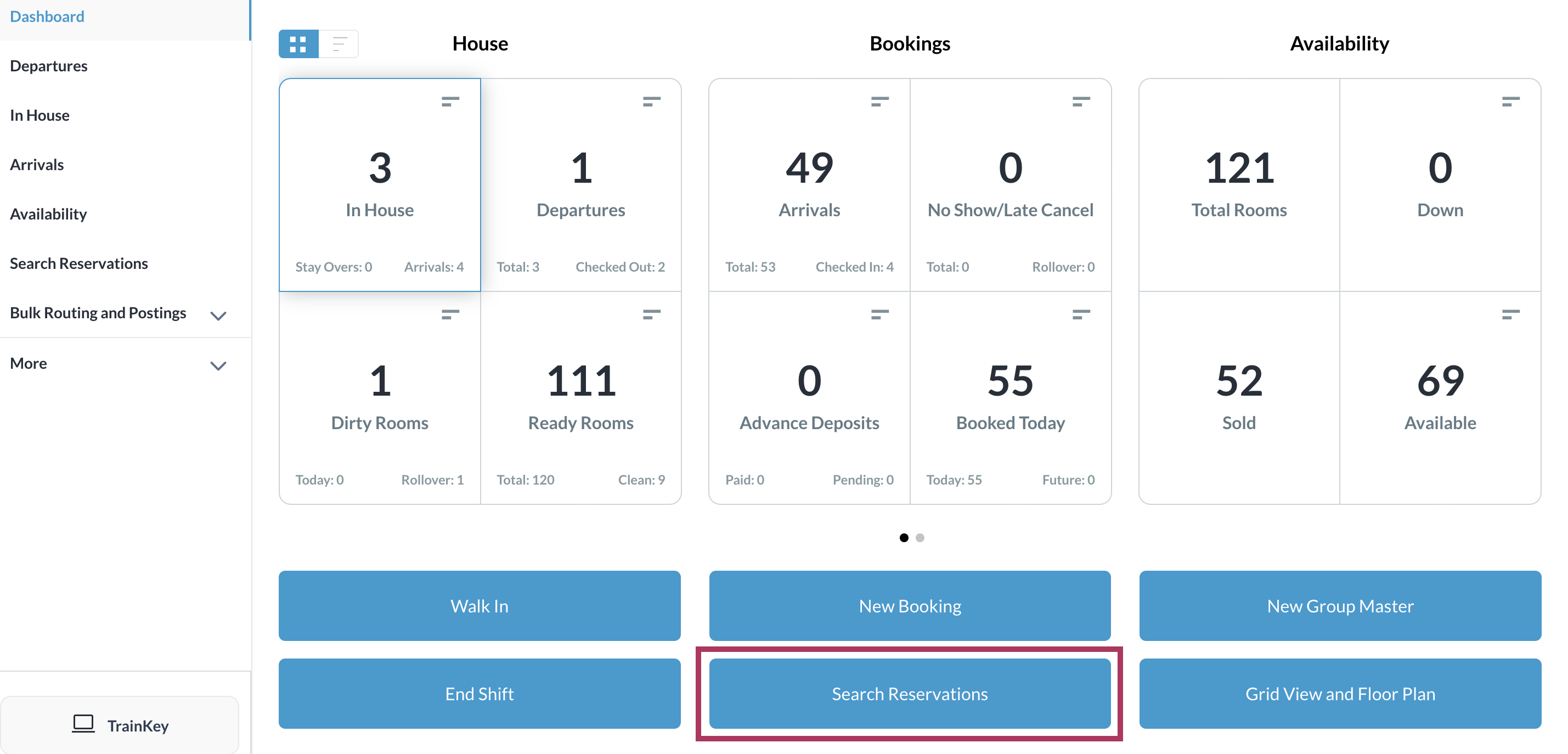 |
La page de recherche de réservation se charge. Utilisez les filtres fournis pour localiser la réservation concernée et la sélectionner. | 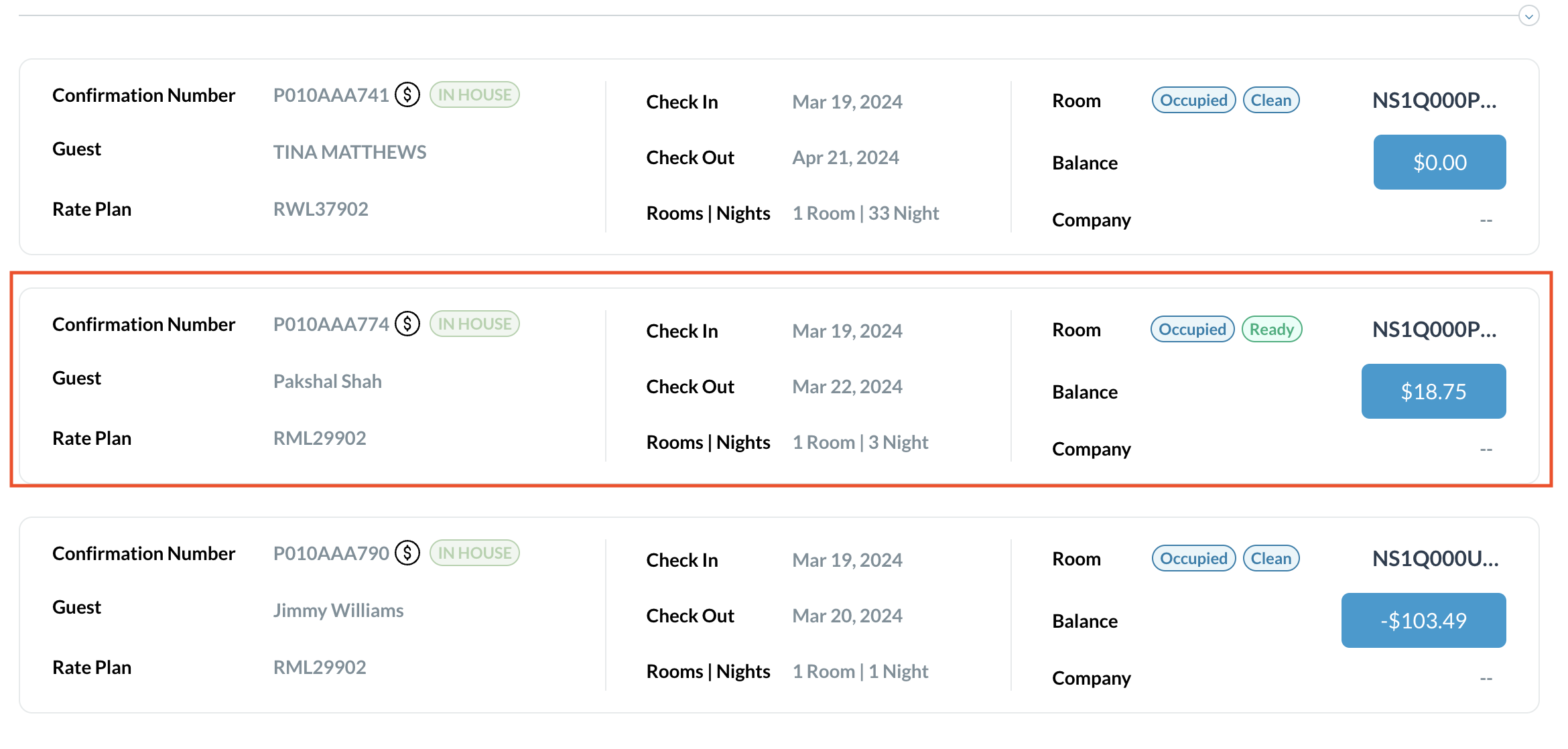 |
La réservation s'ouvre, avec l'onglet « Invité » sélectionné par défaut. Sélectionnez l'onglet « Séjour ». | 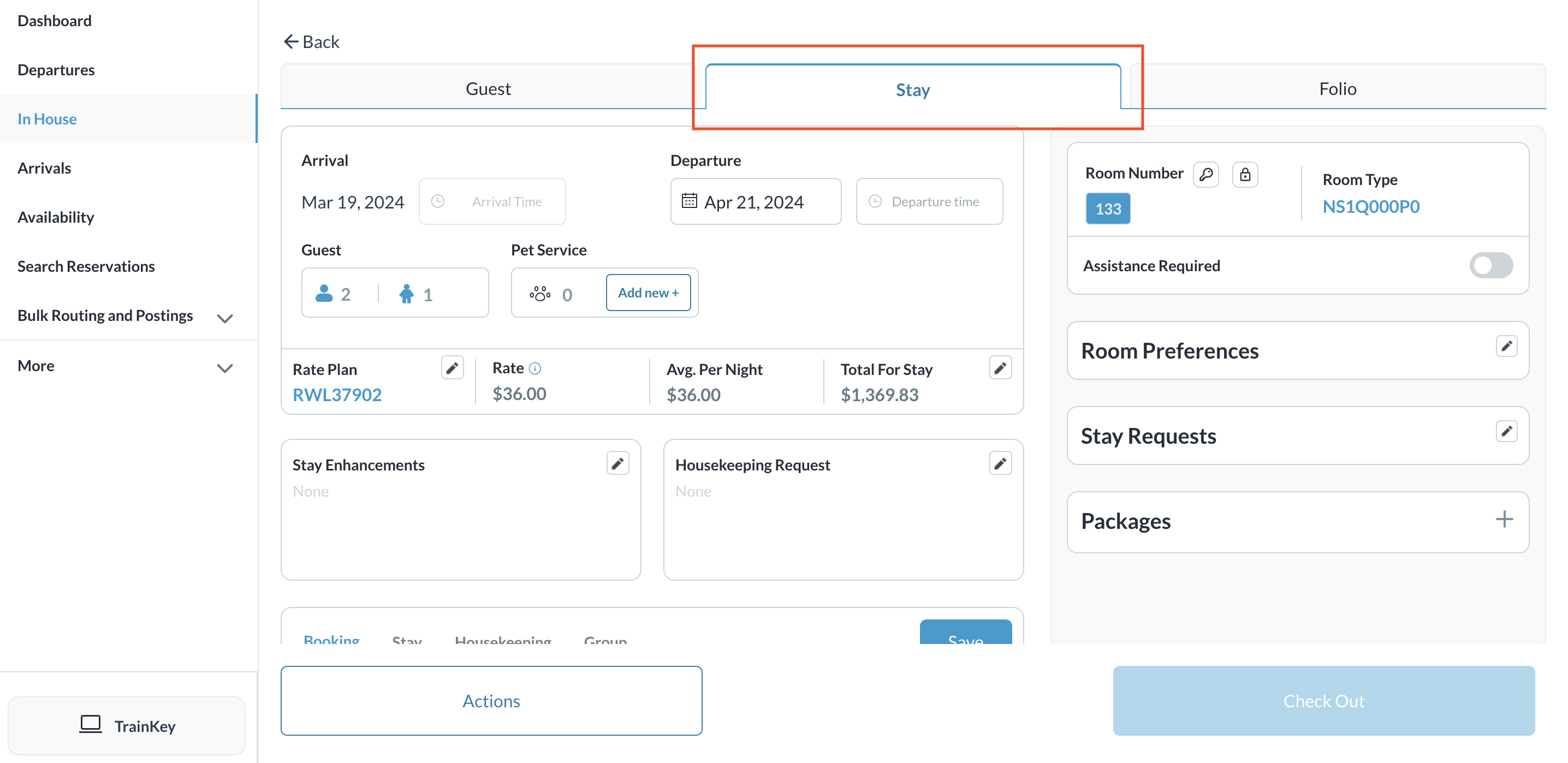 |
Les dates d'arrivée et de départ de la réservation se trouvent en haut de l'onglet. Si le client n'est pas encore arrivé, les deux champs de date sont sélectionnables et peuvent être modifiés. Sinon, la date d'arrivée est inactive et seule la date de départ peut être sélectionnée. Sélectionnez le champ de date approprié (arrivée ou départ). | 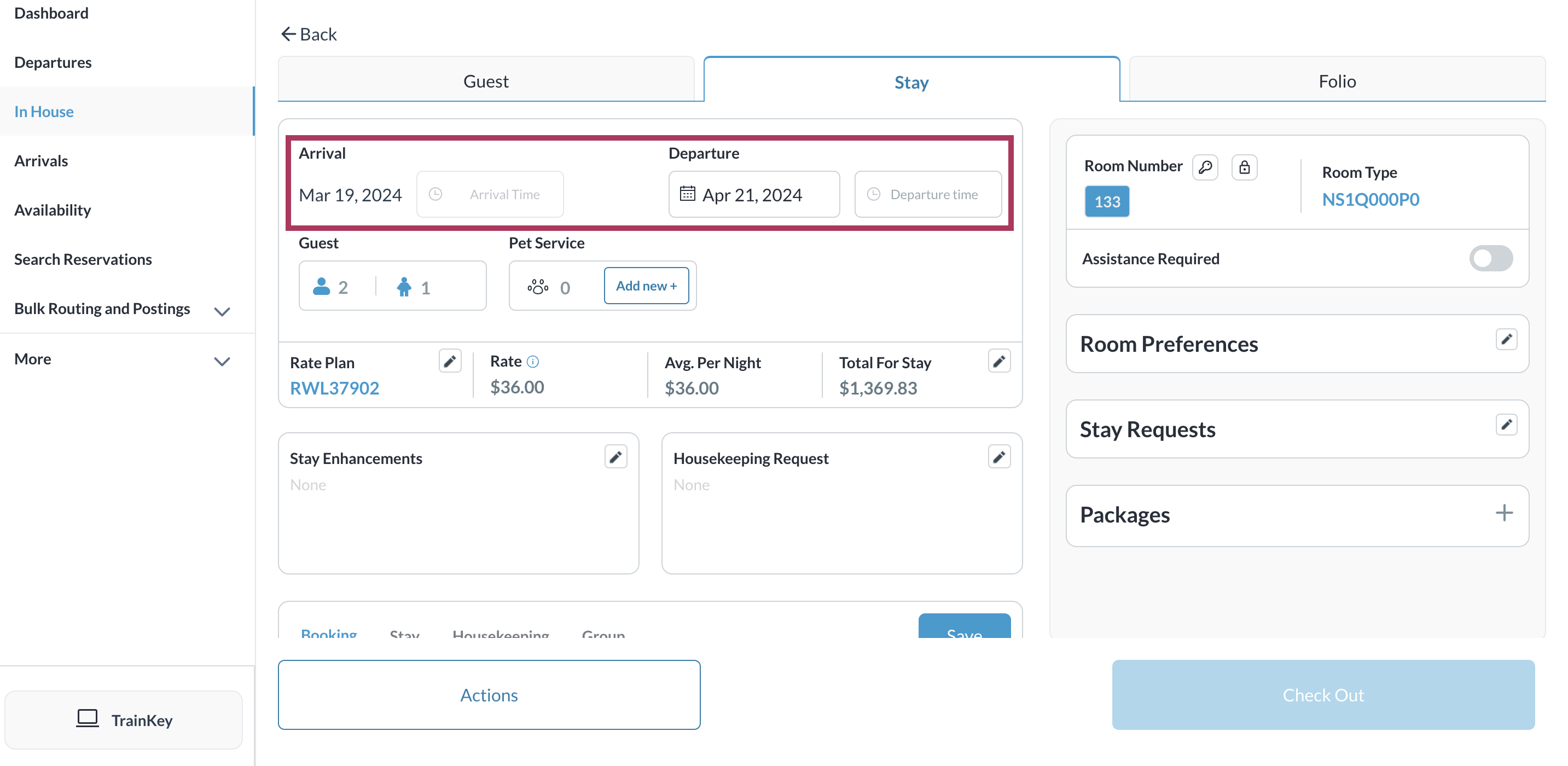 |
La fenêtre contextuelle « Modifier la date d'arrivée/de départ » s'ouvre et affiche la date sélectionnée dans le widget calendrier. Sélectionnez le nombre de nuits à ajouter ou à supprimer à l'aide des boutons d'addition et de soustraction. Sélectionnez « Enregistrer ». |  |
Un panneau de confirmation s'affiche, affichant les détails de la réservation initiale et les modifications proposées, y compris les modifications de coût, à partager avec le client. Sélectionnez Confirmer pour enregistrer les modifications. | 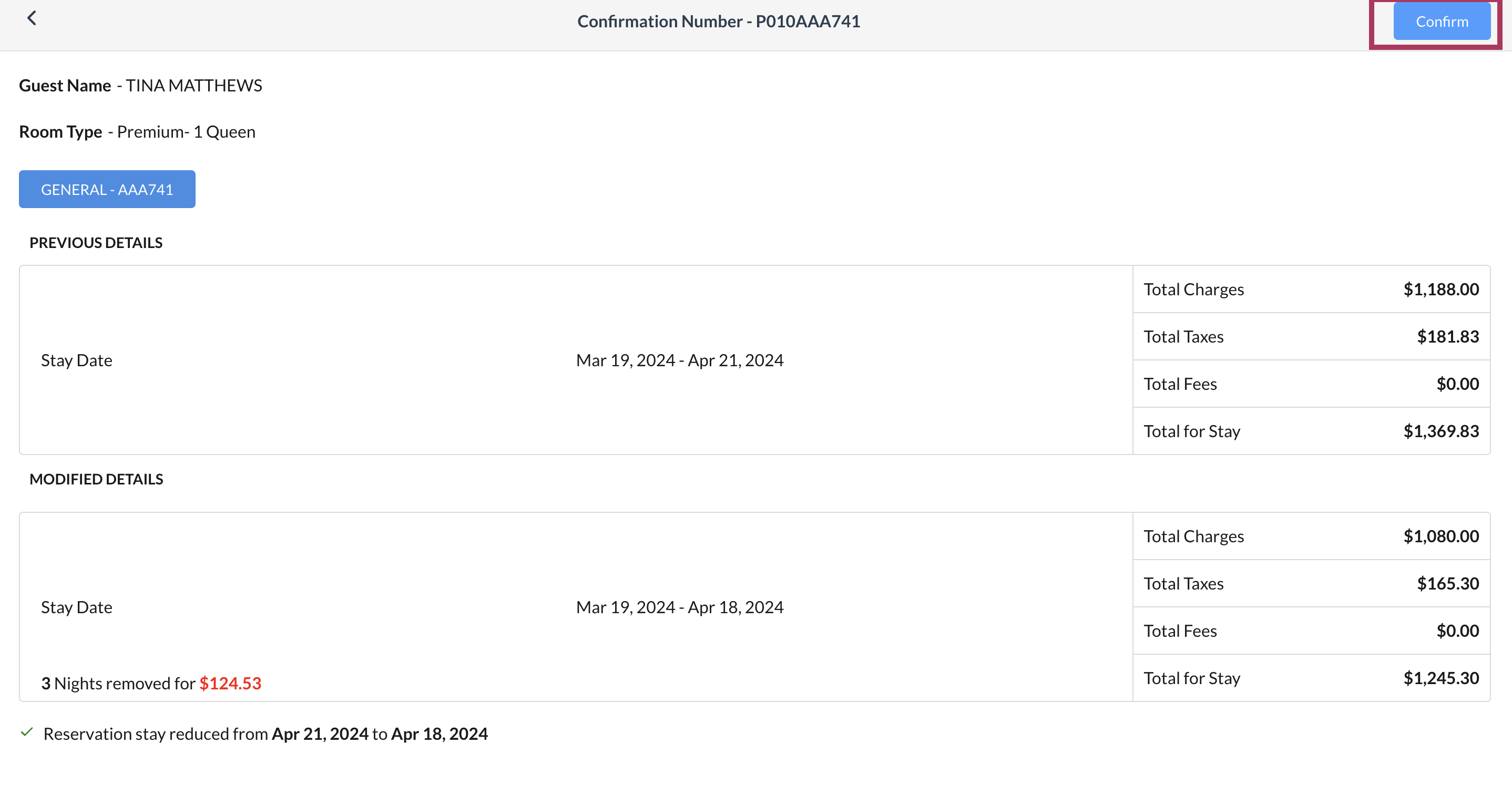 |
La fenêtre contextuelle se ferme et un message de réussite s'affiche brièvement. L'onglet Rester est mis à jour. |  |
